最近有位小伙伴一直想要学会U盘重装win7系统,但是却不知道如何操作。其实也没有说很难,今天小编就给大家详细介绍一下U盘重装win7系统的详细步骤,希望可以帮助到大家。

准备工作:
提前制作韩博士U盘启动盘:韩博士U盘启动盘制作图文教程
提前查询电脑型号的U盘启动热键
具体步骤:
1.将制作完成的U盘启动盘插入电脑,直接重启或开机。出现开机界面时不断按下启动热键,使用方向键选择U盘设备(一般带有“usb”字样或者显示U盘名称)回车进入,随后在界面中选择【1】选项回车进入。
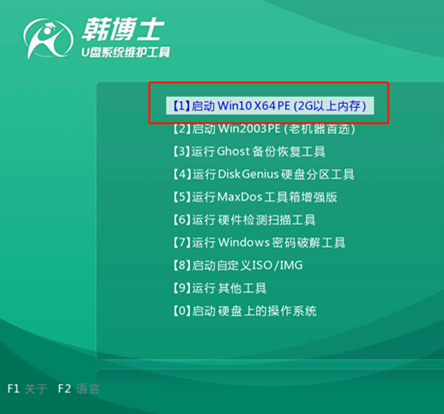
2.成功进入韩博士PE系统后,直接选择U盘中的win7系统文件进行下载“安装”。
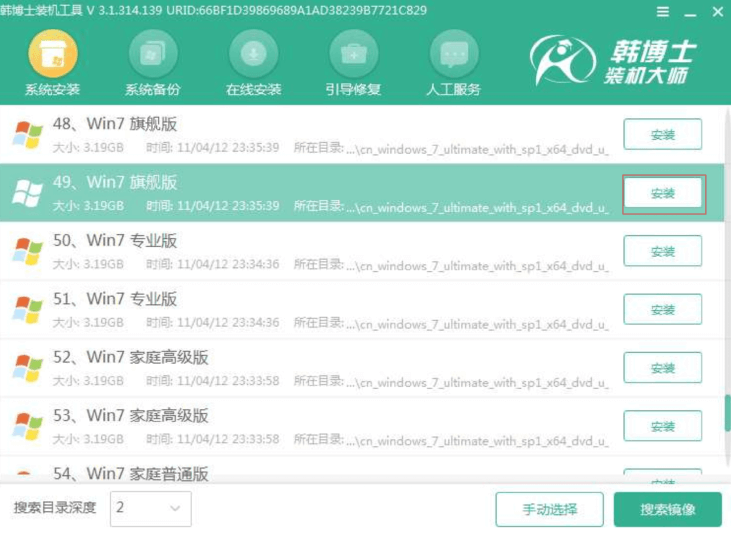
3.开始安装位置后“开始安装”系统。韩博士进入安装win7系统状态,全程无需手动操作。
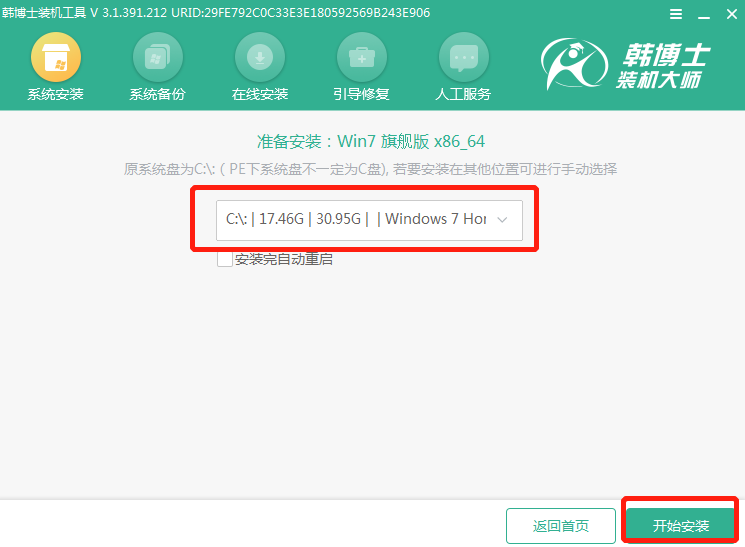
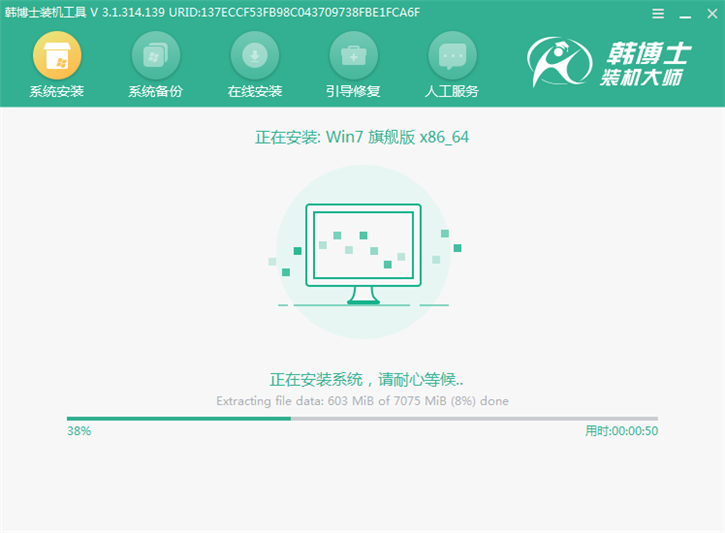
4.拔掉U盘并“立即重启”电脑。电脑经过多次重启部署安装,最后进入win7桌面,U盘重装结束。
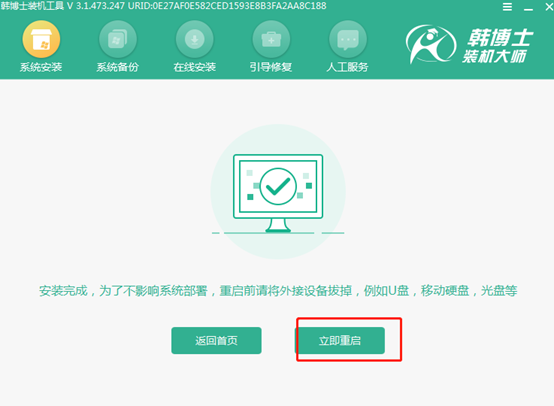
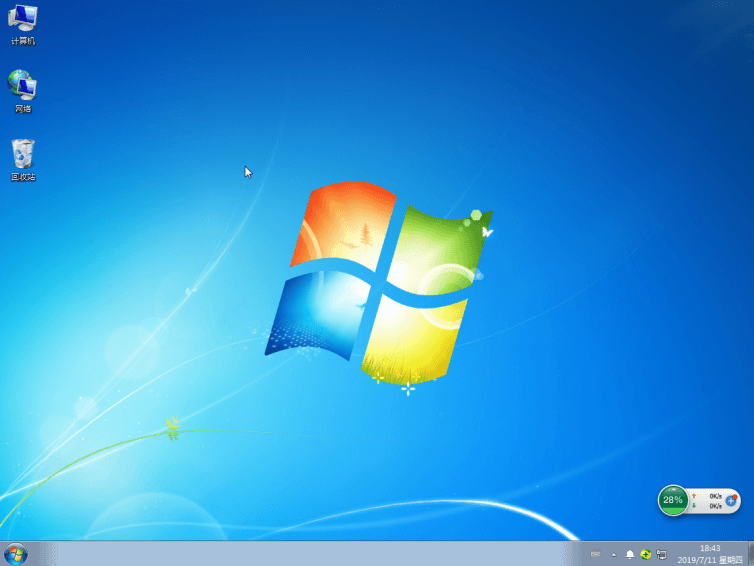
以上就是本次小编为大家带来的U盘重装win7系统教程,希望此篇教程可以给大家带来一些帮助,更多精彩内容请关注韩博士网站。

